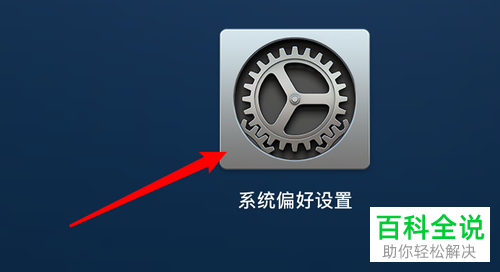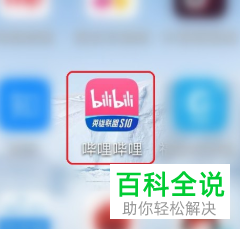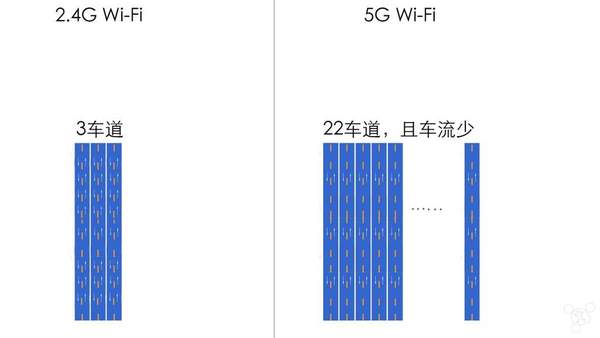怎么给PC端的美图秀秀设置打开图片不压缩
在美图秀秀PC端中,默认情况下打开图片时会进行一定程度的压缩以保证软件运行流畅。如果你希望设置为不压缩图片,目前官方并没有提供直接的设置选项来实现这一需求。不过,你可以通过以下步骤尝试提高打开图片时的质量:
1. 打开美图秀秀。
2. 点击左上角的“设置”图标。
3. 在弹出的设置窗口中,选择“编辑”选项卡。
4. 在编辑选项卡中,尝试调整相关的质量设置(如果有的话),但请注意,这可能并不是直接控制压缩比的地方。
如果你有其他具体需求或遇到的问题,请告诉我。
1. 打开美图秀秀。
2. 点击左上角的“设置”图标。
3. 在弹出的设置窗口中,选择“编辑”选项卡。
4. 在编辑选项卡中,尝试调整相关的质量设置(如果有的话),但请注意,这可能并不是直接控制压缩比的地方。
如果你有其他具体需求或遇到的问题,请告诉我。
我们在使用电脑中的美图秀秀的时候,打开图片后,发现默认压缩了图片的质量,不希望进行压缩,该怎么操作呢?今天就跟大家介绍一下怎么给PC端的美图秀秀设置打开图片不压缩的具体操作步骤。
1. 首先打开电脑,找到桌面上的美图秀秀图标,双击打开。
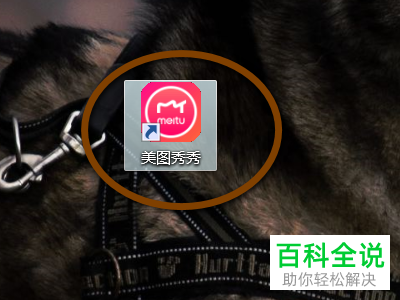
2. 进入主页面后,点击右上角的设置选项。
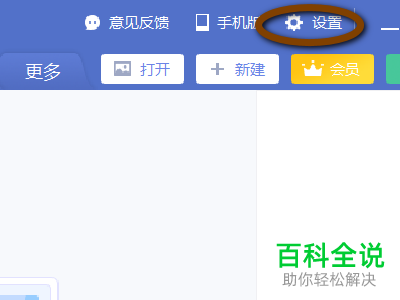
3. 在打开的菜单中,继续点击设置选项。

4. 在打开的设置页面,点击左侧的打开设置选项。
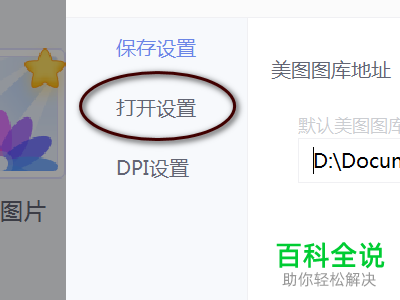
5. 最后,在右侧找到当打开的图片尺寸过大时,点选上不压缩即可完成设置。

以上就是怎么给PC端的美图秀秀设置打开图片不压缩的具体操作步骤。